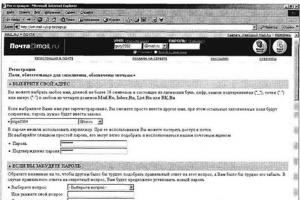Сегодня мы рассмотрим:
В одной из наших там мы уже подымали тему . К сожалению, эту проблему имеют не только ПК и ноутбуки, но также айфоны и смартфоны на базе Андроид. И если с компьютером всё более или менее понятно (имеется в виду, что причины этой проблемы, как правило, системного характера), то здесь не всё так однозначно, да и способы решения проблемы кардинально отличаются от тех, которые можно было бы применить у Windows. Поэтому если вы на своем телефоне видите синий экран, айфон или Андроид ваш не запускается, а вы не знаете, что делать в этой ситуации, то читайте далее эту статью, где мы расскажем вам, как убрать синий экран на телефоне.
Причины неисправности
На айфоне и Андроид причины появления синего экрана при запуске устройства могут быть самыми разными, а чтобы знать, что именно надо исправлять или ремонтировать в смартфоне, необходимо быть в курсе, откуда берутся корни этой ошибки. Итак, можно выделить следующие причины появления это проблемы:
- механические повреждения телефона;
- нарушение работоспособности ПО;
- нарушение целостности рабочих элементов после сборки или ремонта;
- перегрев.
Интересный факт, что в IOS впервые синие экраны начали появляться в сериях IPhone 5s и выше, хотя более ранние модели таких проблем не испытывали. Касательно Андроид, то на этой базе чаще всего у таких телефонов появляется синий экран: Meizu M5, Xiaomi и LG G3.
Ремонт устройства дома
Прежде всего, нужно уяснить для себя, что у вас имеется возможность починить смартфон в домашних условиях только в том случае, если на нем нет серьезных физических повреждений (конечно, если дело не в батарее). Однако дефекты, связанные с контактами или каким-то чипом невооруженным глазом очень сложно обнаружить, поэтому рекомендуем начинать проверку айфона с вычисления ошибок системного характера.
Ниже приведены способы починки смартфонов IOS и Android, которые в большинстве случаев подойдут для обеих этих операционных систем.
Полный перезапуск системы
Первым делом, если вы увидели синий экран на телефоне, рекомендуем перезагрузить устройство особым способом: при отображении синего экрана на смартфоне, зажмите одновременно клавиши «Home» и «Питание», после чего дождитесь полной перезагрузки айфона. То же касается, если синий экран появился и на Андроид (скажем, вы можете выполнить эти же действие на устройствах LG G3 и Xiaomi, синий экран на которых вас беспокоит).

В результате вы должны увидеть обычную загрузку ОС телефона. Если после этих действий вы всё так же видите на своем iPhone 5S или LG G3 синий экран и перезапуск не дала никаких результатов – переходите к следующему этапу.
Полное обесточивание айфона
На следующем этапе дождитесь, пока ваш айфон или Андроид не будет полностью разряжен при включенном синем дисплее. Далее, поставьте телефон заряжаться, используя зарядное устройство, которое шло в комплекте со смартфоном при покупке (это очень важный момент). Когда телефон будет заряжен, включите его. Есть большая вероятность, что после этого синий экран на айфоне исчезнет.
Использование резервных копий
Следующее, что рекомендуем вам сделать – это восстановить систему, использовав резервную копию файлов, хранящуюся в iTunes (актуально лишь для айфонов). У смартфонов на базе Андроид несколько иная технология создания и хранения резервных копий файлов, однако, и там этом вполне реально сделать.
Скажем, на телефоне Xiaomi, синий экран на котором не позволяет корректно использовать смартфон, копия файлов создается через приложение MyPhone Explorer , в которой после подключения смартфона и открытия его файлов через данную утилиту, нужно выбрать вкладку «Разное» и нажать по «Создать резервную копию…». После этого файл с бэкапом данных будет храниться на компьютере в указанной вами директории. В этой же программе можно выполнить и восстановление файлов.

Конечно, существуют и другие программы, но большинство из них работает по такому же принципу, как и MyPhone Explorer. Можете поискать их в Интернете, если вам интересно.
Единственный минус этого метода заключается в том, что у вас может не быть такой копии, вследствие чего восстанавливать систему будет не из чего. Поэтому когда с вашим телефоном будет всё в порядке, позаботьтесь о том, чтобы у вас была в наличии резервная копия данных вашего iPhone или любого другого смартфона, которым пользуетесь.
Сброс настроек системы
Сброс системы – это 90% того, что проблема исчезнет. Однако огромным недостатком такого метода будет полное удаление контактов, изображений, музыки, видео и других файлов, которые хранятся на телефоне. Здесь, конечно, следует снова обратиться к вышеупомянутым резервным копиям, где вы можете хранить все нужные файлы на время сброса настроек. Однако синий экран на айфоне или Андроид не всегда позволяет это сделать.
Ранее мы уже делали статьи, как сбросить настройки к заводским на Андроид и как полностью сбросить настройки в айфоне. Переходите по нужной ссылке, если не знаете, как это делать.
«Лечение» синего экрана с помощью iTunes
Владельцы iPhone 5s и других моделей телефонов IOS имеют отличную возможность восстановить систему айфона с помощью iTunes.
Важно! Вы не сможете выполнить такие действия на телефонах с синим экраном Meizu M5, LG G3 и Xiaomi, так как они работают не на операционной системе IOS.
Для этого нужно сделать следующее:
- Загрузите и поставьте на ПК последнюю актуальную версию приложения iTunes на свой компьютер.
- Подключите айфон к ПК через USB и откройте программу iTunes.
- В утилите укажите модель подключенного устройства.
- В новом окне кликните по «Восстановить».
- Дождитесь, пока все поврежденные файлы не будут восстановлены, а операционная система смартфона – обновлена.
Следуйте подсказкам iTunes, чтобы успешно завершить восстановление и обновление айфона. После проведения этих действий и полного перезапуска смартфона синий экран в LG G3, Xiaomi, iPhone 5S и других устройствах должен пропасть, а система – заработать.
Конечно, мы не гарантируем, что все описанные выше действия со 100% вероятностью принесут вам успех. Однако это – то единственное, что вы можете сделать в домашних условиях. В противном случае настоятельно рекомендуем отнести свой айфон или Андроид в сервисный центр, где специалисты помогут вам исправить синий экран.
Ipad синий экран, который появляется внезапно после включения или застает владельца врасплох, включаясь посреди просмотра видео или работы приложения. Что может быть причиной такой неисправности, и как в подобном случае осуществляется ? Мы постараемся ответить на эти вопросы в данном материале, однако заранее оговоримся, что детальную информацию по данному вопросу Вам стоит запрашивать в сервисном центре после диагностики повреждений конкретно Вашего гаджета. Итак, если экран айпада горит синим цветом, это однозначное проявление неисправностей либо дисплея и его деталей, либо сбоя в программном обеспечении. Последний вариант наиболее вероятен, если накануне производилось неквалифицированное вмешательство в работу системы или есть основания считать, что был случай перегрева. Но гораздо чаще у Ipad синий экран говорит о том, что аппарат получил серьезные механические повреждения, и какая-то из его деталей пострадала. Когда мы говорим о механических повреждениях, в первую очередь на ум приходит падение - самый распространенный инцидент, выводящий из строя миллионы гаджетов ежедневно. Даже у самых аккуратных владельцев яблочной электроники нет-нет, да и упадет планшет. А что говорить о жителях мегаполиса, чьи будни проходят в нескончаемой спешке. Чтобы оптимизировать свои временные затраты, мы хватаемся за несколько дел одновременно, и современные мобильные гаджеты оказываются для этого как нельзя кстати. Мы готовим и принимаем пищу, не отрываясь от экрана планшета, переходим дорогу и водим автомобиль, параллельно просматривая новости и сообщения в соцсетях, мы играем с детьми и выгуливаем собак, не расставаясь с яблочным гаджетом, и он же развлекает нас во время ремонта или уборки квартиры. Как следствие, планшет ежедневно подвергается риску получить механические повреждения из-за падения или удара. Вы сами можете представить, как легко выронить айпад из рук в метро в час пик или играя с ребенком. Самый распространенный результат при этом - треснувшее защитное стекло, но случается, что при ударе страдает и дисплейный модуль, например, ломается шлейф дисплея. Естественное следствие любой поломки дисплея - это проблемы с изображением айпада. Проблемы могут быть самые разные, начиная от мелких артефактов на картинке, и заканчивая полосами, пятнами на экране, рябью и мерцанием изображения. В тяжелых случаях экран вообще перестает показывать, оказываясь полностью залитым красным, синим, желтым цветом или не включаясь. В таких ситуациях лучше всего не откладывать поход к специалисту, так как в первую очередь Вашему гаджету потребуется квалифицированная диагностика повреждений. Далее, если Вы получите подтверждение того, что дисплей неработоспособен и требует замены, у Вас появится выбор. Вы сможете доверить процесс замены дисплея специалистам сервисного центра или купить новый дисплей у нас и поменять его самому, тем самым без посторонней помощи решив такую проблему, как горящий у Ipad синий экран.
Планшеты сегодня имеются практически у всех. Данные аппараты обладают большим количеством функций и по своим характеристикам нередко не уступают настоящим ПК.
Но в то же время у рассматриваемых гаджетов имеются некоторые недостатки. В первую очередь это хрупкость. Именно поэтому после падения иногда андроид-устройство просто не хочет включаться. Порой исправить такие неполадки достаточно сложно.
Причины и решения
Существует очень большое количество самых разных причин, по которым могут возникать трудности с запуском. В этом заключается наибольшая сложность ремонта. Но имеется перечень наиболее распространенных неисправностей, из-за которых возникают подобные прецеденты.
К ним можно отнести:
- поломки механического характера, попадание внутрь влаги;
- неполадки аккумулятора;
- сбой программного обеспечения;
- неполадки видеоадаптера.
Механическая поломка и влага
Если не включается планшет после сильного удара или же падения на кафельный, кирпичный пол, то, скорее всего, присутствуют следующие повреждения:
Чаще всего причина отсутствия реакции на нажатие кнопки Powerкроется в механическом повреждении экрана. Обычно достаточно падения на пол с высоты 1 м для его поломки. Если не работает экран, то, скорее всего, потребуется его замена.
Выполнение данной операции достаточно сложно чисто с технической стороны, но в домашних условиях осуществить её вполне реально. Необходимо лишь быть максимально осторожным.

Также нередко выходит из строя шлейф, соединяющий непосредственно сам экран и вычислительные системы. Иногда он просто выходит из разъема, необходимо лишь вскрыть корпус и установить на место соединение. Все гораздо сложнее, если отпала пайка. Такой ремонт сделать самостоятельно сложно.
Если аппарат упал в воду, то часто он впоследствии вообще перестает работать.

При наступлении подобной ситуации необходимо выполнить следующие действия:

Проблема с аккумулятором
Нередко трудности с запуском гаджетов рассматриваемого типа появляется по причине поломки аккумулятора.
Он может:

Полный выход из строя АКБ возможен при неправильной его эксплуатации. Зачастую определить неисправность можно визуально. Если батарея вздулась и не помещается в корпус, то следует её заменить. Также не редко случается, что при полном разряде АКБ устройство может не запускаться.
В таких ситуациях оно иногда даже не реагирует на зарядку. Требуется оставить подключенной её к сети 220 В на 12 часов.
Сбой программного обеспечения
Не запускаться миниатюрный ПК может по причине наличия неисправности в программной части.
Возникает подобное в следующих случаях:

Подобного рода неисправности устранить в большинстве случаев достаточно просто. Необходимо просто удалить установленное, если каким-либо образом запустить устройство все же удалось. Если же гаджет полностью «мертв» и ни на что не реагирует, то можно попросту выполнить операцию HardReset. Она представляет собой полный сброс. Единственный её минус – полное удаление всех данных.
Выход из строя видеоадаптера
Когда запуск выполняется и все возможные действия осуществляются (реагирует на кнопку «домой», прибавляется и убавляется звук), но экран при этом черный – это значит, что из строя вышел видеоадаптер.

Чаще всего подобного рода неисправность возникает из-за перегрева аппарата, а также заводского брака. Самостоятельно заменить компонент не удастся, в таком случае необходимо отнести аппарат в ремонт.
Планшет не включается
Также иногда возникают ситуации, когда гаджет не запускается после выполнения определенных действий.
Такого типа неполадка часто встречается после:
- зарядки;
- инсталляции новой прошивки;
- перезагрузки;
- сброса настроек;
- отключения зарядного устройства;
- запуска большого количества приложений.
Меры при проблемах рассматриваемого типа следует принимать различные. Они сугубо индивидуальны в каждом случае.
После зарядки
Иногда случается, что аппарат заряжается, но, впоследствии, попросту не работает.
В данном случае виновником сложившейся ситуации может быть:
- зарядное устройство;
- аккумуляторная батарея.

Фото: зарядное устройство со съемным кабелем USB
В первую очередь необходимо осуществлять проверку зарядки. Нужно подключить её к аналогичному аппарату и понаблюдать – происходит ли пополнение заряда аккумуляторной батареи. Если все в порядке, то дело, скорее всего, в АКБ. Она может попросту не держать заряд. Установить истинную причину в данном случае можно только опытным путем.
После перепрошивки
Нередко причиной отсутствия реакции при нажатии на Power является слетевшая прошивка. Подобные неполадки возникают как по вине пользователя, так и из-за некорректного программного обеспечения.
Разрешить подобные ситуации можно двумя путями:
- установить новую прошивку;
- выполнить Hard Reset.
Как прошить планшет, если он не включается? Для этого потребуется:

В большинстве случаев устройство не полностью не запускается, а лишь частично. Именно поэтому, подключив его к персональному компьютеру при помощи специального коммуникационного кабеля, можно осуществить перепрошивку. В очень многих случаях данное действие позволяет справиться с проблемой рассматриваемого типа.
Если же после перепрошивки положение дел не изменилось, то необходимо выполнить HardReset. Данная операция позволяет сбросить все настройки и удалить информацию, установленные приложения. Запуск данной операции осуществляется различными способами – в зависимости от модели гаджета.

Например (одновременное нажатие кнопок) :
- «уменьшить громкость» + «увеличить громкость» + «включить»;
- «включить» + «домой» + «увеличить громкость»;
- «уменьшить громкость» + «Power».
При необходимости можно легко найти комбинацию клавиш запуска Hard Reset для любой модели гаджета рассматриваемого типа в интернете.

После перезагрузки
Большая часть неполадок в аппарате может быть разрешена при помощи самой обычной перезагрузкой. Если же подобная операция никак не влияет на работу, то, скорее всего, возникли повреждения Boot Loader.
Справиться с такой проблемой можно двумя путями:
- запустив форматирование системы – HardReset;
- выполнив перепрошивку ОС.
Если же данные меры никакого действия не возымели, то следует обратиться в авторизованный сервисный центр. Так как, скорее всего, возникли какие-либо проблемы с аппаратной частью.
Идентифицировать неполадку и выполнить её ремонт можно только при наличии специального оборудования и навыков. В бытовых условиях простому пользователю сделать это крайне проблематично.
После сброса настроек
Иногда очень сложно определить, в чем проблема, когда планшет не включается после сброса настроек. Но, в большинстве случаев, это и не требуется.

Можно просто выполнить Reset аппаратным путем. Большая часть моделей оснащается специальной кнопкой для выполнения данной операции. Чаще всего клавиша утоплена в корпус.
Для выполнения Reset таким образом потребуется длинный тонкий стержень:
- иголка;
- скрепка;
- булавка.
Когда на руках имеется подобный предмет:

После этого, в большинстве случаев, выполняется загрузка стандартных параметров и заводских настроек, происходит перезапуск. Скорее всего, гаджет возобновит свою нормальную работу и начнет реагировать на клавишу Powerкак положено.
Без зарядного устройства
Относительно часто аппарат не запускается без подключенного зарядного устройства – что может быть следствием неполадок, связанных с АКБ. При наличии в соответствующем порту зарядки на контактах создается нужное напряжение и гаджет работает без каких-либо проблем.
После отключения от розетки электрический ток пропадает – что является причиной выключения.

Справиться с подобным можно только путем замены аккумуляторной батареи. Некоторые модели гаджетов рассматриваемого типа позволяют сделать это без каких-либо затруднений самостоятельно. В иных случаях (iPad и подобная техника) требуется наличие специального оборудования и навыков.
Из-за недостатка памяти
Порой гаджет может не запускаться до конца. Очень часто виной тому является большое количество программ и приложений, присутствующих в оперативной памяти, автозапуске.
Разрешить такую проблему достаточно просто – необходимо сбросить все настройки на стандартные, либо осуществить редактирование файла автозагрузки, удалив оттуда все лишнее.
Видео: Ремонтируем планшет
Способы прошивки
Если после перепрошивки гаджет не запускается, то можно справиться с этим двумя способами:
- программно;
- аппаратно.
При программном восстановлении потребуется:
- флешка в формате FAT32;
- полностью заряженный гаждет;
- утилита NSBAtchTool.rar.
Когда все необходимое уже имеется, необходимо:

Когда загрузочная карта готова, необходимо просто вставить её в гаджет, после чего зажать клавишу Powerна 10-20 секунд. Инсталляция пройдет в автоматическом режиме. После окончания данного процесса следует извлечь память и перезапустить аппарат.
Планшет включается и сразу выключается, что делать?
Иногда случается, что Hard Reset и банальная установка новой прошивки попросту не помогают. Справиться с подобной бедой можно путем замыкания контактов флеш-памяти на материнской плате.

Для этого потребуется ознакомиться с технической документацией или же прочесать форумы в поисках необходимой информации. Данные контакты могут выглядеть как ножки или как обычные пятнышки меди.
Рассматриваемый процесс выполняется следующим образом:

Рассматриваемые гаджеты достаточно капризны и хрупки, именно поэтому следует обращаться с ними максимально осторожно. В большинстве случаев это позволяет избежать самых разных проблем, в том числе с обычным включением.
» Новости
Полосы на экране (телефона) планшета после падения (что делать?) отошел шлейф РЕМОНТ
Программная поломка предполагает, что ваш планшет закончил нормально работать в связи с программной неувязкой. К примеру, в связи с вирусами, плохим обновлением системы либо воздействием какого-нибудь приложения.
Сейчас побеседуем о каждой из их поподробнее.
Если планшет не врубается , то сначала необходимо зажать кнопку включения на 10-15 секунд. Если ничего не вышло, придется вытащить батарею, потом воткнуть её назад и опять включить.
Также может быть, что у вас стопроцентно разрядился аккумулятор, потому стоит поставить планшет на подзарядку. Если через 10 минут вы не можете его включить, другими словами возможность того, что или ваше зарядное устройство сломалось, или не работает кнопка включения.
Разбил случайно сенсорный экран у планшета Samsung Galaxy Tab
Вероятная причина не включения планшета - поломка матрицы экрана. В таком случае вам непременно необходимо отнести планшет в сервисный центр. Также возможно, что перегорели какие-то составляющие.
Если планшет закончил работать после физического воздействия (свалился, стукнули об что-то), то вам навряд ли получится починить его самому. В таком случае придется обратится в сервисный центр.
Не работает экран планшета
Не запамятовывайте, что на ваше устройство есть гарантия (при условии, что вы брали планшет не за границей) в течении определенного времени, потому если у вас что-то не так с планшетом в течении первых 6 месяцев после покупки (у многих магазинов 1 год), то вам должны поправить проблему либо поменять на новое устройство безвозмездно.
Если вам привезли планшет из-за границы, то на него может действовать гарантия от производителя, потому необходимо обратится в сервисный центр вашего бренда, чтоб выяснить об этом подробней.
Если ваш Android планшет не врубается , другими словами большая возможность, что неувязка связана с программными проблемами.
Может быть, ваше устройство закончило нормально работать в связи с воздействием на него хоть какого установленного приложения. Если же ваш планшет еще включен, но зависает либо некорректно работает, то необходимо загрузить планшет в неопасном режиме. Об этом читайте в отдельной статье на веб-сайте.
Другим вариантом является прошивка планшета. Я уже говорил, как как прошить Дроид планшет, телефон и установить кастомную прошивку.
Но самым верным методом решения трудности является полный сброс Дроид до промышленных опций. Очень тщательно об этом написано в аннотации: как скинуть опции на Android (Hard Reset).
Кратко расскажу о сбросе. Лучше читайте полную версию аннотации по ссылке выше.
Для сброса опций планшета на Android, вам необходимо зайти в режим Recovery. Поскольку все устройства отличаются, то и метод попадания в данный режим различный. Для этого на стопроцентно выключенном устройстве необходимо зажать одну из таких композиций кнопок (практически наверняка, 1-ая либо 2-ая).
У каждого владельца планшета может возникнуть проблема с работой или включением экрана. Конечно, решить данную проблему можно легко, просто отнеся его в мастерскую. Там опытные специалисты за определенную плату смогут снова вернуть ваш гаджет к жизни. Но существует и другой вариант, вы сами можете провести диагностику и определить, почему же экран на планшете не работает.
Перед началом диагностики нужно определить сам характер неполадки. Он может быть двух видов, это механическое повреждение экрана, которое могло возникнуть в результате определенных действий или программный сбой. Как правило, механические повреждения, можно увидеть невооруженным глазом. В таких случаях лучше отдать ваш планшет мастеру, потому что без опыта и определенных навыков вам будет сложно его починить.
Другой характер неполадки заключается в программном сбое. Он может возникать по множеству причин. Например, планшет перестал включаться, после его зарядки, либо установки каких, либо приложений или игр. Также сбой может произойти в результате посещения опасных сайтов. В этом случае проблему, можно решить самостоятельно без какой-либо посторонней помощи и дополнительных трат.
Перед началом восстановления планшета убедитесь, что он не пострадал от каких-либо механических повреждений. После чего следует отключить батарею вашего устройства и подождать несколько минут. Далее необходимо вставить батарею обратно и попытаться перезапустить планшет. Эта процедура позволяет операционной системе о гаджета полностью перезагрузиться. Очень часто этого вполне достаточно, чтобы ваш помощник снова начал нормально функционировать.
Если данная процедура оказалась бесполезной и экран планшета все еще не работает, нужно попытаться сбросить все настройки до заводских. Практически у всех планшетов данная функция реализована с помощью одновременного нажатия клавиш выключения и регулировки звука устройства. Если вы все сделали правильно и причина именно в программном сбое ваш планшет должен завибрировать, а на его экране появится меню с настройками. В меню с помощью клавиш регулировки громкости и кнопки выключения выберите пункт: Настройки - Форматирование системы - Перезагрузить систему. После этого ваш гаджет снова запустится, но на нем удалятся все ранее установленные игры и приложения. Таким образом, вы откатите все настройки к первоначальному уровню.
Если же планшет не отреагировал на нажатие клавиш, следует почитать к нему инструкции. В каждом устройстве должен быть свой аварийный способ перезагрузки системы. Перед сбросом всех настроек рекомендуется извлечь из него sim карты и карты памяти.
Если способ найденный вами в инструкции не работает, вам необходимо отнести планшет на перепрошивку. Таким нехитрым способом вы полностью переустановите всю операционную систему вашего гаджета. Лучше не пытайтесь перепрошить планшет самостоятельно, это может привести к более плачевным последствиям.